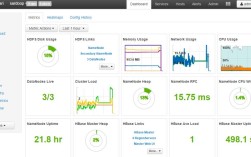CentOS配置FTP
一、前言
在现代互联网应用中,文件传输协议(FTP)依然是一个广泛使用的协议,用于在客户端和服务器之间进行文件传输,CentOS作为一种主流的Linux发行版,其上配置FTP服务相对简单且灵活,本文将详细介绍如何在CentOS上安装与配置vsftpd,实现一个功能完备的FTP服务器。
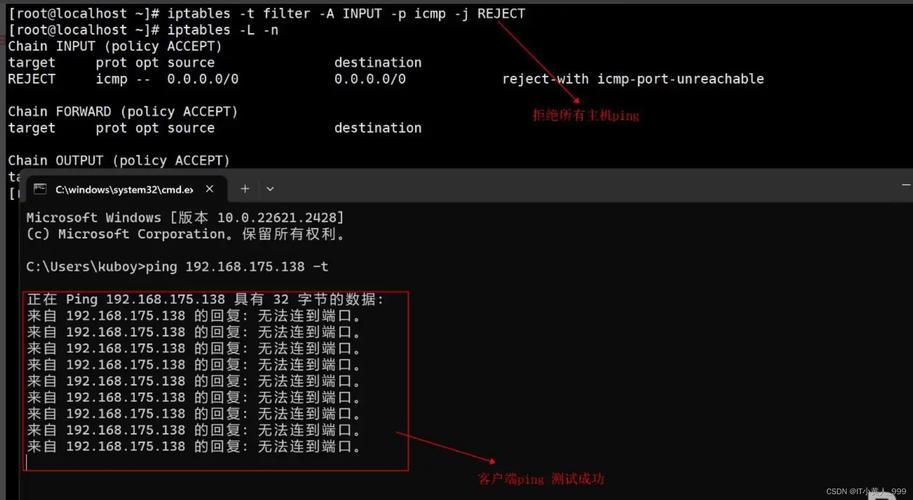
二、准备工作
在开始之前,需要确保以下几点:
1、系统环境:本文基于CentOS 7.x版本,如果是其他版本,命令和步骤基本类似,但需要注意一些路径和文件名的差异。
2、网络设置:确保服务器具备固定的IP地址,并且相关端口(默认是21端口)未被占用。
3、用户权限:需要具备root权限或通过sudo执行相关命令。
4、更新系统软件包:在安装前,建议更新系统软件包,以确保安装的是最新版本的软件。
yum update y
三、安装vsftpd
Vsftpd是一款非常流行的FTP服务器软件,具有安全性高、配置灵活等优点,安装vsftpd非常简单,只需执行以下命令:
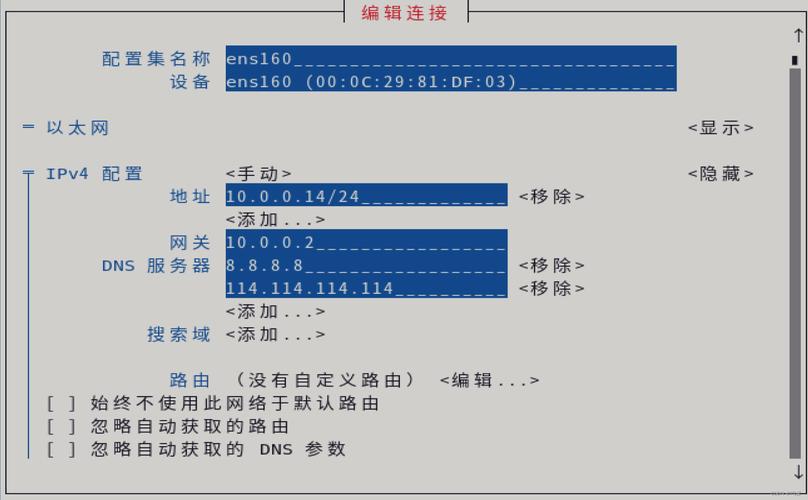
安装vsftpd yum install y vsftpd
安装完成后,可以通过以下命令启动、停止和查看vsftpd服务状态:
启动vsftpd服务:
systemctl start vsftpd
停止vsftpd服务:
systemctl stop vsftpd
查看vsftpd服务状态:
systemctl status vsftpd
四、配置防火墙
CentOS 7默认使用firewalld作为防火墙管理工具,因此需要开放FTP服务的端口(默认为21端口),执行以下命令开放21端口:
开放21端口 firewallcmd permanent addport=21/tcp 重启防火墙使配置生效 firewallcmd reload
五、配置SELinux
CentOS 7默认启用了SELinux,这可能会限制FTP服务器的某些功能,为了确保FTP正常工作,可以临时将SELinux设置为宽松模式:
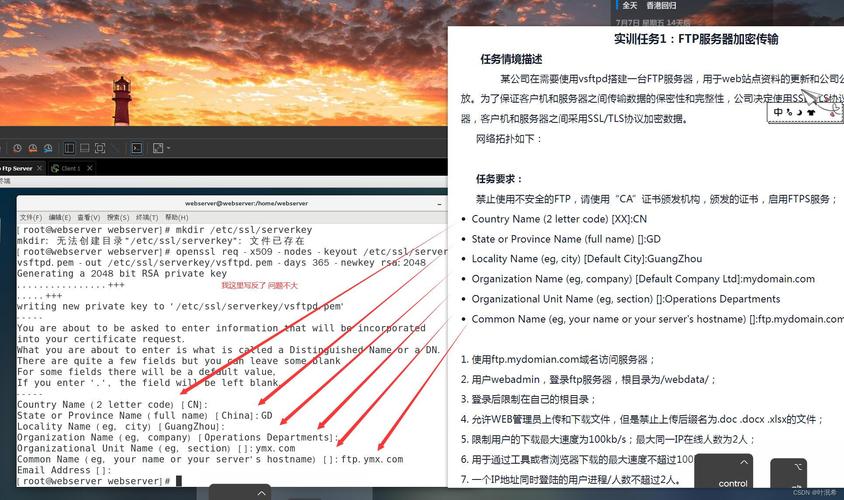
设置SELinux为宽松模式 setenforce 0
如果需要永久关闭SELinux,可以修改/etc/selinux/config文件,将SELINUX设置为disabled,然后重启系统:
修改SELinux配置 sed i 's/SELINUX=enforcing/SELINUX=disabled/' /etc/selinux/config 重启系统 reboot
注意:永久关闭SELinux可能会带来安全风险,请根据实际需求谨慎操作。
六、配置vsftpd
Vsftpd的主要配置文件为/etc/vsftpd/vsftpd.conf,下面介绍一些常用的配置项:
1、匿名访问配置:
anonymous_enable=NO
设置为NO表示禁止匿名访问,如果需要允许匿名访问,则设置为YES。
2、本地用户访问配置:
local_enable=YES write_enable=YES chroot_local_user=YES
以上配置表示允许本地用户访问,并启用写权限和Chroot功能,以增强安全性。
3、用户列表配置:
可以通过userlist_enable和userlist_deny配置来控制哪些用户可以访问FTP服务:
userlist_enable=YES userlist_deny=NO
如果userlist_deny设置为YES,则表示拒绝/etc/vsftpd/user_list文件中的用户访问。
4、被动模式配置:
默认情况下,vsftpd工作在主动模式下,如果需要在防火墙环境下使用,可以配置为被动模式:
pasv_enable=YES pasv_min_port=10000 pasv_max_port=10100
以上配置表示启用被动模式,并指定端口范围为10000到10100。
5、日志配置:
可以通过配置日志选项来记录FTP活动的详细信息,便于监控和审计:
xferlog_enable=YES xferlog_file=/var/log/vsftpd.log
七、创建FTP用户
为了测试FTP服务器,可以创建一个专门的FTP用户:
添加用户ftpuser useradd s /sbin/nologin ftpuser 设置ftpuser密码 echo "yourpassword" | passwd stdin ftpuser
注意:这里使用了s /sbin/nologin选项,表示该用户不能通过shell登录系统,只能用于FTP访问。
八、重启vsftpd服务
完成上述配置后,需要重启vsftpd服务以使配置生效:
systemctl restart vsftpd
九、测试FTP服务器
可以使用FTP客户端(如FileZilla)连接FTP服务器进行测试,连接时使用以下信息:
主机:服务器的IP地址或域名
端口:21
用户名:ftpuser(或其他已创建的用户)
密码:用户对应的密码
十、常见问题及FAQs
Q1: 无法连接到FTP服务器怎么办?
A1: 请检查以下几点:
确保防火墙已开放21端口。
确保vsftpd服务正在运行。
如果使用的是被动模式,确保防火墙也开放了相应的被动端口范围。
检查SELinux设置是否影响了FTP服务的正常运作。
查看/var/log/vsftpd.log日志文件以获取更多错误信息。
Q2: 如何更改FTP服务的端口号?
A2: 可以修改/etc/vsftpd/vsftpd.conf文件中的listen指令来更改FTP服务的端口号,将端口号更改为2221:
listen=YES listen_ipv6=NO anonymous_enable=NO local_enable=YES write_enable=YES port_enable=YES connect_from_port_20=YES chroot_local_user=YES listen_port=2221
然后重启vsftpd服务并确保防火墙开放新的端口号。
Q3: 如何限制FTP用户的访问目录?
A3: 可以通过chroot_local_user配置项将用户限制在其家目录下,还可以通过修改用户的家目录权限来实现更细粒度的控制,只允许用户访问特定子目录:
创建一个新的目录作为用户的访问目录 mkdir p /home/ftpuser/uploads chown ftpuser:ftpuser /home/ftpuser/uploads chmod 755 /home/ftpuser/uploads
然后在/etc/vsftpd/vsftpd.conf中配置:
local_root=/home/ftpuser/uploads
重启vsftpd服务以使配置生效。
本文详细介绍了在CentOS上安装与配置vsftpd以搭建FTP服务器的过程,通过本文的学习,读者应该能够掌握从安装vsftpd到配置防火墙、SELinux以及创建和管理FTP用户的基本技能,还介绍了一些常见问题的解决方案和实用的配置技巧,帮助读者更好地理解和运用FTP服务,希望本文能对大家在CentOS上配置FTP服务提供有益的参考和帮助。